桌面图标程序左下角有黄色小锁怎么解决? 桌面图标程序左下角有黄色小锁如何解决?
时间:2017-07-04 来源:互联网 浏览量:
今天给大家带来桌面图标程序左下角有黄色小锁怎么解决?,桌面图标程序左下角有黄色小锁如何解决?,,让您轻松解决问题。
家里电脑桌面的图标左下角突然出现了黄色小锁,看上起很难堪。实际上是权限问题的异常,简单的编辑一下安全选项卡就可以恢复正常,去除桌面图标的小黄锁具体方法如下:
1右键有黄色小锁的桌面程序图标-属性-安全,组或用户名默认是System-编辑
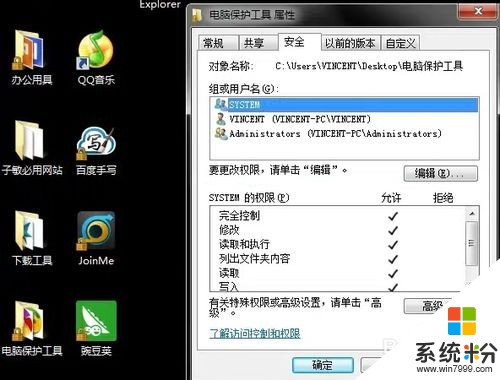 2
2点击添加
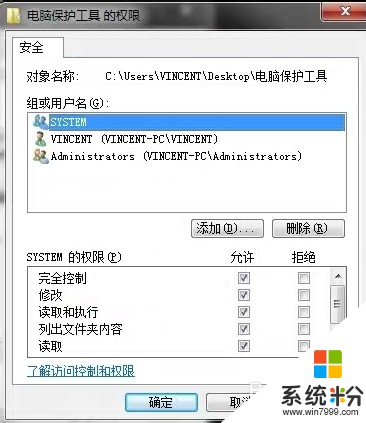 3
3输入对象名称来选择,输入:Authenticated Users,点击检查名称
或直接输入AU,点击检测名称,会自动转换为Authenticated Users
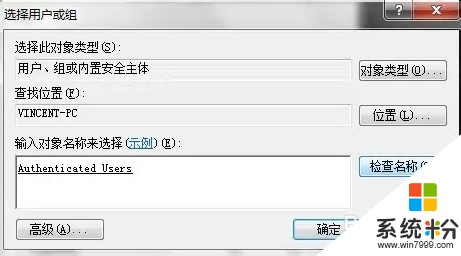 4
4之后点击应用-确定,依次点击应用-确定把之前的几个窗口给关闭,桌面图标左下角的黄色小锁就消失了
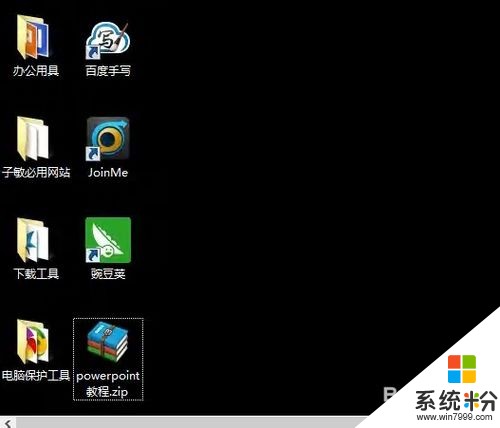 5
5如果桌面有黄色小锁的图标比较多,进入用户库文件夹-桌面-右键-属性
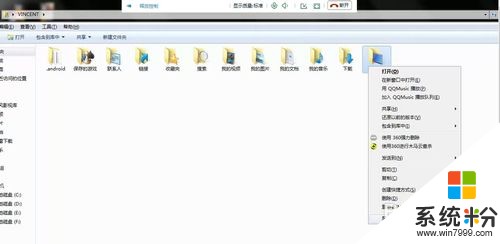 6
6依旧重复最上面讲解过的操作来修改,之后应用确定就可以解决桌面多个图标左下角黄色小锁的情况
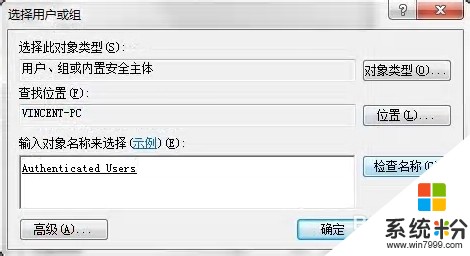
以上就是桌面图标程序左下角有黄色小锁怎么解决?,桌面图标程序左下角有黄色小锁如何解决?,教程,希望本文中能帮您解决问题。
我要分享:
相关教程
- ·桌面图标有个小黄锁怎么解决?桌面图标有个小黄锁如何处理?
- ·去除电脑图标左下角的小箭头的方法 怎么去除电脑图标左下角的小箭头
- ·电脑桌面右下角的小喇叭图标不见了怎么解决? 电脑桌面右下角的小喇叭图标不见了怎么处理?
- ·小喇叭图标不见了/桌面右下角小喇叭怎样恢复 小喇叭图标不见了/桌面右下角小喇叭恢复的方法
- ·如何隐藏右下角图标 桌面右下角图标隐藏教程
- ·电脑右下角网络有黄色感叹号怎么解决? 电脑右下角网络有黄色感叹号怎么处理?
- ·共享打印机无法找到核心驱动程序包 如何解决连接共享打印机时找不到驱动程序的问题
- ·怎样把电脑视频传到u盘上 如何将电脑视频导入U盘
- ·电脑无线网总是自动断开 无线wifi频繁自动断网怎么解决
- ·word怎么显示换行符号 Word如何隐藏换行符
电脑软件教程推荐
- 1 共享打印机无法找到核心驱动程序包 如何解决连接共享打印机时找不到驱动程序的问题
- 2 电脑无线网总是自动断开 无线wifi频繁自动断网怎么解决
- 3 word怎么显示换行符号 Word如何隐藏换行符
- 4电脑可以用热点连吗? 电脑连接手机热点教程
- 5wifi连接后显示不可上网是什么原因 手机连接WiFi但无法上网怎么办
- 6如何更改outlook数据文件位置 Outlook数据文件默认存储位置更改
- 7没装宽带用什么代替上网 不用宽带如何实现家庭无线上网
- 8苹果日历节气 苹果手机如何设置显示24节气提醒
- 9怎么把安卓手机照片导入电脑 安卓手机如何传照片到电脑
- 10只打印偶数页怎么设置 Word文档如何选择打印偶数页
最新电脑教程
- 1 共享打印机无法找到核心驱动程序包 如何解决连接共享打印机时找不到驱动程序的问题
- 2 怎样把电脑视频传到u盘上 如何将电脑视频导入U盘
- 3 电脑无线网总是自动断开 无线wifi频繁自动断网怎么解决
- 4word怎么显示换行符号 Word如何隐藏换行符
- 5外星人笔记本打不开机怎么办 笔记本电脑黑屏无法开机解决方法
- 6华为手机怎么打开耳机模式 华为手机耳机功能设置教程
- 7电脑录屏怎么把声音录进去不录外音 录制视频时如何只录制主体声音
- 8为什么插上耳机没有声音呢 笔记本电脑没有声音怎么解决
- 9电脑可以用热点连吗? 电脑连接手机热点教程
- 10cpu从几代起必须要装win10 如何为六代以上CPU电脑安装操作系统
